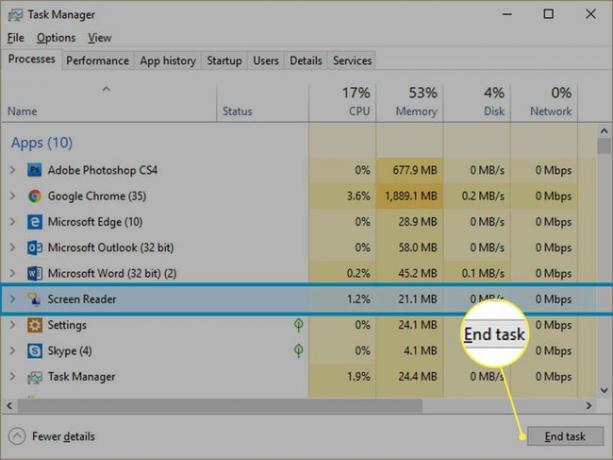Kako isključiti pripovjedač u Microsoftu
Funkcija Narator, kojoj se može pristupiti putem sustava Microsoft Windows, može pomoći onima s ograničenim vidom da "vide" što se nalazi na zaslonu računala. Narator je aplikacija za čitanje s zaslona koja koristi glas za čitanje teksta koji se pojavljuje na zaslonu.
Ako koristite Pripovjedač, ali ga želite isključiti, recimo zato što netko tko ga ne treba želi koristiti vaše računalo, postoji nekoliko načina da to učinite.
Upute u ovom članku razlikuju se za svaku verziju sustava Windows. Uključene su upute za Windows 7, Windows 8 i Windows 10.
Kako isključiti pripovjedač pomoću tipkovnice
Postoji brz i jednostavan tipkovnički prečac za isključivanje Naratora. Jednostavno pritisnite Win+Ctrl+Enter, odnosno sljedeća tri ključa u isto vrijeme:
- The Windows tipka (logotip sustava Windows, vjerojatno u donjem lijevom ili donjem desnom dijelu tipkovnice)
- The Kontrolirati tipka (označena Ctrl, vjerojatno u donjem lijevom i donjem lijevom dijelu vaše tipkovnice)
- The Unesi ključ
U sustavu Windows 8 kombinacija tipki je Win+Enter.
Kada pritisnete ovu kombinaciju tipki, trebali biste čuti glas naratora kako kaže: "Izlaz iz pripovjedača".
Možda ste svoje postavke prilagodili tako da ne dopuštaju ovaj prečac. Da biste to promijenili, idite na Postavke > Jednostavnost pristupa > Pripovjedači potvrdite okvir pored Dopustite tipki prečaca za pokretanje Pripovjedača.
Isključite pripovjedač izlaskom iz prozora naratora
Kada pokrenete Pripovjedač, otvara se prozor Naratora. Da biste ga zatvorili i završili Pripovjedač, jednostavno kliknite na x u gornjem desnom kutu ili odaberite Izlaz unutar prozora. Opet ćete čuti glas naratora kako kaže: "Izlaz iz pripovjedača".

Windows 8 može prikazati dodatni dijaloški okvir s pitanjem jeste li sigurni da želite izaći.
Isključite pripovjedač pomoću postavki sustava Windows
Evo kako pristupiti postavkama Naratora (uključujući prekidač za uključivanje/isključivanje) u sustavu Windows 10.
Kliknite na Windows logotip u donjem lijevom dijelu zaslona ili pritisnite Windows tipku na tipkovnici.
Kliknite na Postavke (zupčanik) ikona.
-
Na zaslonu postavki sustava Windows kliknite Jednostavnost pristupa.
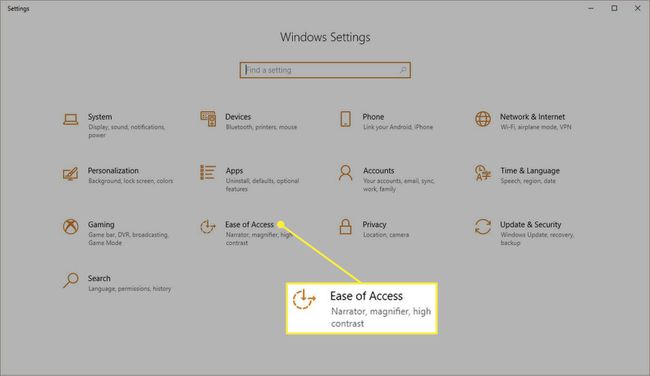
-
U lijevom stupcu, u odjeljku vizija, odaberite Pripovjedač.
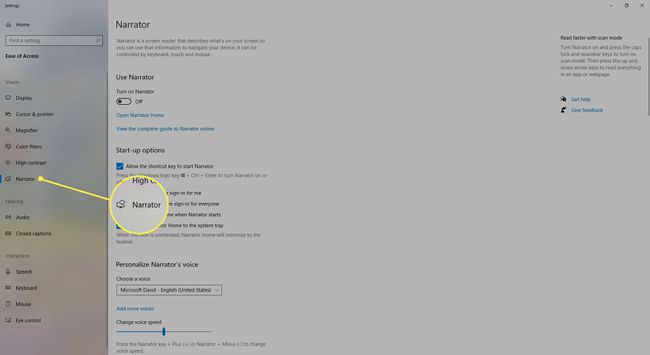
-
Pod, ispod Koristite pripovjedač, kliknite prekidač na Isključeno.
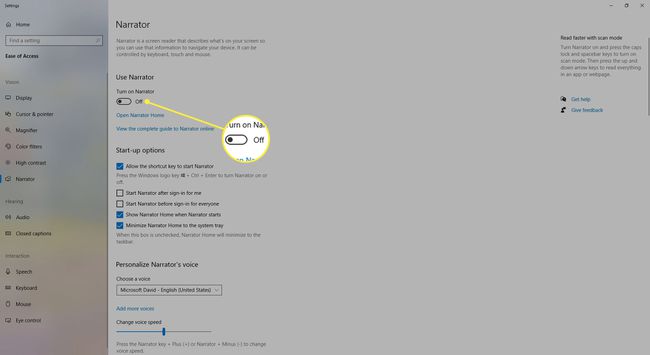
Glas naratora će reći: "Izlaz iz pripovjedača."
Evo postupka za Windows 8.
Desnom tipkom miša kliknite na prazno područje početni zaslon.
Odaberi Sve aplikacije na traci izbornika, a zatim odaberite Upravljačka ploča.
U prozoru upravljačke ploče odaberite Jednostavnost pristupa > Centar za jednostavnost pristupa.
Zatim odaberite Učinite računalo lakše vidljivim.
Poništite okvir pored Uključite Pripovjedač i kliknite Prijavite se, onda u redu.
Evo postupka za Windows 7.
Klik Početak i odaberite Upravljačka ploča.
Odaberite Jednostavnost pristupa > Centar za jednostavnost pristupa.
Na sljedećem zaslonu kliknite Koristite računalo bez zaslona.
Poništite okvir pored Uključite Pripovjedač. Klik u redu.
Na kraju zatvorite Ikona programa naratora na programskoj traci i ponovno pokrenite računalo kako bi postavka stupila na snagu.
Isključite pripovjedač pomoću upravitelja zadataka
Ako ne možete isključiti Pripovjedač bilo kojom drugom metodom, pokušajte ga prisilno zaustaviti pomoću Upravitelja zadataka.
Pritisnite Ctrl-Alt-Delete i odaberite Upravitelj zadataka.
-
Kada Upravitelj zadataka otvori, odaberite Procesi (na Windows 7, Prijave) kartica.

-
Pod, ispod Ime, tražiti Čitač zaslona.

-
Desnom tipkom miša kliknite bilo gdje u retku i odaberite Završi zadatak.